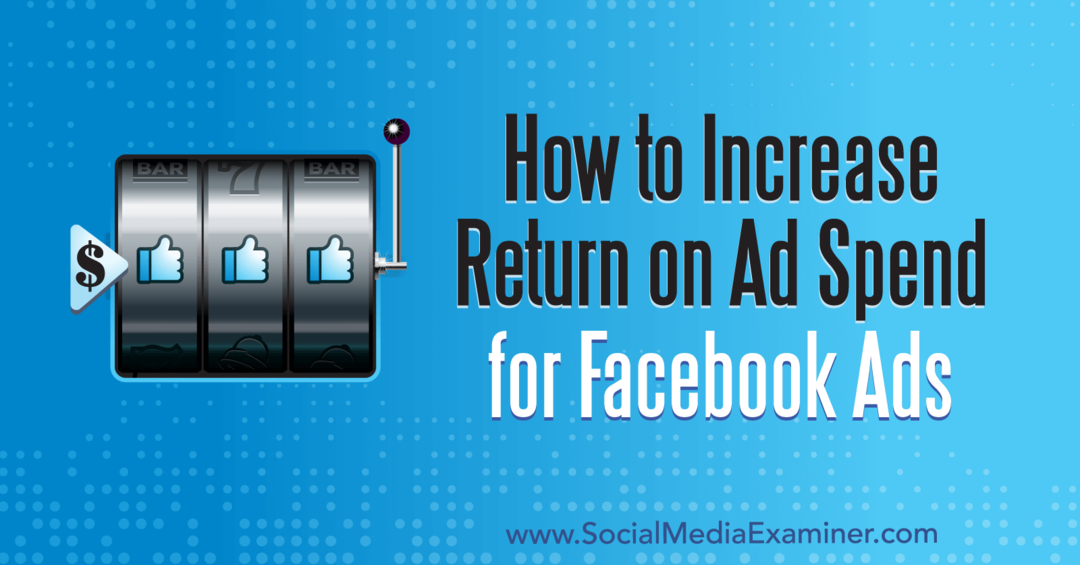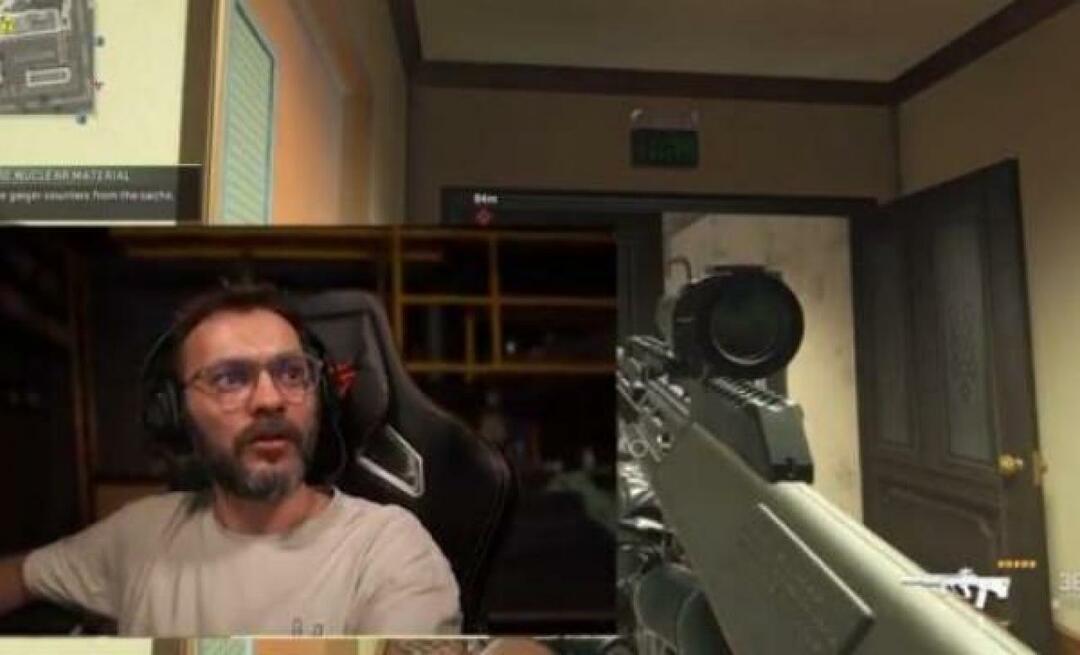Kuinka muuttaa isoja kirjaimia tai kirjainkokoa Microsoft Wordissa
Microsoft Office Microsoftin Sana Microsoft Tuottavuus Sankari / / September 15, 2021

Päivitetty viimeksi

Voit lopettaa tekstin muuttamisen manuaalisesti, jos haluat muuttaa isoja kirjaimia. Näytämme sinulle, kuinka helposti muuttaa kirjainkokoa Wordissa.
Jos haluat muuttaa sanan, lauseen tai kappaleen isoja kirjaimia, sinun ei tarvitse tehdä tätä manuaalisesti Microsoft Wordissa. Voit helposti säädä teksti isoiksi tai pieniksi, lauseen kirjain tai vaihtokirjain tai isot kirjaimet jokaisen sanan alussa.
Vaikka se ei ole vaikeaa, isojen kirjainten tai kirjainkoon muuttaminen yhdellä iskulla voi olla yksi niistä Microsoft Word -ominaisuuksista, joiden olemassaolosta et tiennyt. Joten tässä näytämme sinulle, kuinka voit tehdä tämän Wordissa tietokoneellasi, verkossa ja mobiililaitteellasi.
Vaihda isot kirjaimet ja kirjainkoko työpöydälläsi
Sekä Windowsissa että Macissa voit muuttaa tekstiäsi samalla tavalla.
- Avaa asiakirja Wordissa ja valitse muokattava teksti. Voit tehdä tämän helposti vetämällä kohdistimen sen läpi, oli se sitten sana, lause tai enemmän.
- Siirry seuraavaksi kohtaan Koti välilehti ja napsauta Vaihda kirjainkokoa -painiketta nauhan Fontti -osiossa. Painikkeen kuvake on iso ja pieni kirjain A (Aa).
- Valitse avattavasta luettelosta isojen kirjainten vaihtoehto tai kirjainkoko. Jokainen vaihtoehto näyttää sen ulkonäön nimenä.
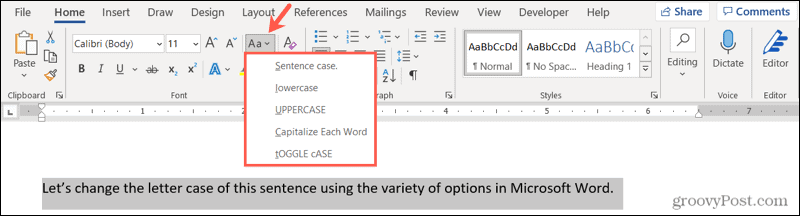
Jos valitset isot kirjaimet ja haluat käyttää pienempää isojen kirjainten versiota, napsauta hiiren kakkospainikkeella valittua tekstiä ja valitse Fontti. Valitse ponnahdusikkunan Fontti-välilehdestä valintaruutu Pienet korkit ja napsauta OK.
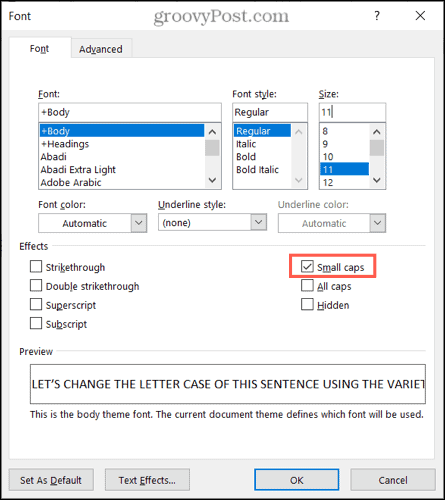
Isot ja pienet kirjaimet Word for the Webissä
Sinulla on samat vaihtoehdot isojen ja isojen kirjainten säätämiseen Wordin verkkoversiossa.
- Avaa asiakirja Wordissa verkossa ja valitse muokattava teksti vetämällä kohdistin sen läpi.
- Siirry kohtaan Koti välilehti ja napsauta Lisää kirjasinvaihtoehtoja (kolme pistettä) nauhassa.
- Siirrä kohdistin kohtaan Vaihda kirjainkokoa ja tee valintasi ponnahdusvalikosta.
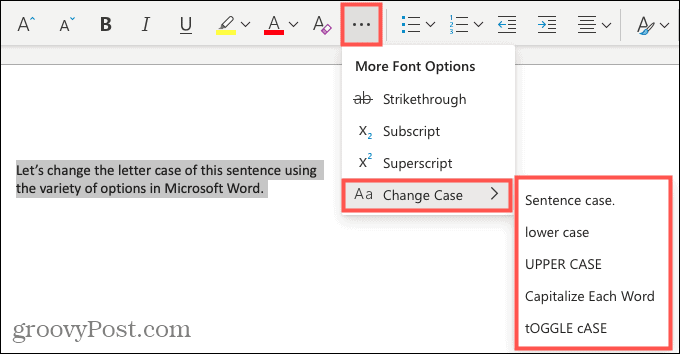
Isot kirjaimet ja kirjainkoko Word Mobile -sovelluksessa
Jos käytät Microsoft Wordia mobiililaitteellasi, olet iloinen voidessasi tietää, että voit myös muuttaa isoja ja pieniä kirjaimia sovelluksessa.
- Avaa asiakirja Word -mobiilisovelluksessa ja valitse teksti. Voit tehdä tämän napauttamalla sanaa korostaaksesi sen ja vetämällä tarvittaessa kahvoista sisällyttääksesi kaiken muutettavan tekstin.
- Napauta kolme pistettä työkalurivin oikealla puolella näppäimistön yläpuolella.
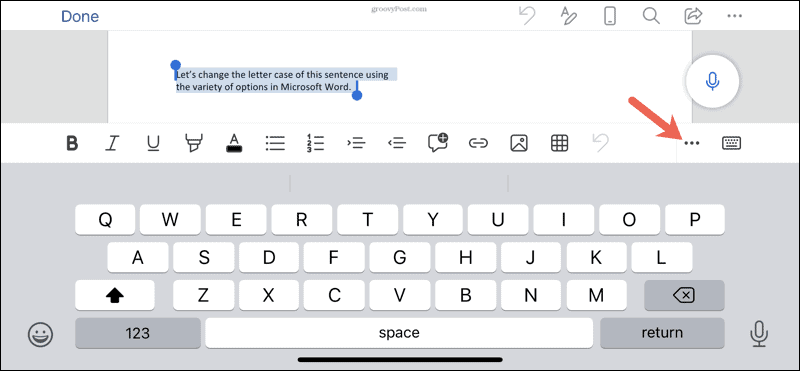
- Kun valikko avautuu alareunaan, varmista Koti on valittu. Napauta sitten Lisää muotoilua.
- Valita Vaihda kirjainkokoa ja valitse sitten isot tai pienet kirjaimet.
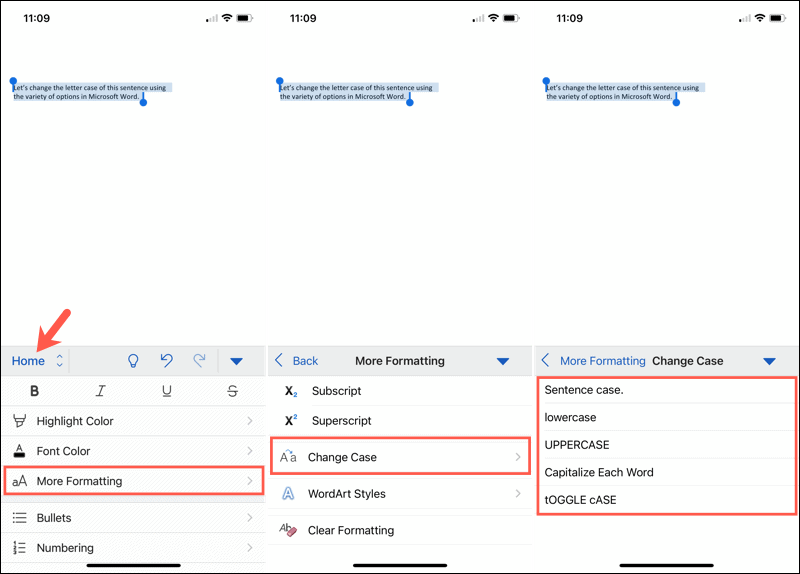
Tee tekstimuutokset helpoiksi Microsoft Wordissa
Tämän vähän tunnetut ominaisuudet, joilla voit muuttaa isoja ja pieniä kirjaimia vain muutamalla napsautuksella tai napautuksella, voivat säästää valtavasti aikaa. Voit poistaa manuaalisen kirjoittamisen ja vähentää virheiden riskiä, kun muutat tekstiä samanaikaisesti.
Jos haluat lisätietoja, katso miten lisää pudotuskorkki Microsoft Wordiin ja miten muokata Word-asiakirjan fonttia.
Google Chromen välimuistin, evästeiden ja selaushistorian tyhjentäminen
Chrome tallentaa erinomaisesti selaushistoriasi, välimuistin ja evästeet ja optimoi selaimesi suorituskyvyn verkossa. Hänen miten ...
Myymälän hintojen täsmäytys: Kuinka saada online-hinnat ostoksilla kaupassa
Kaupasta ostaminen ei tarkoita sitä, että sinun on maksettava korkeampia hintoja. Hintatakuiden ansiosta saat online-alennuksia ostoksilla ...
Kuinka lahjoittaa Disney Plus -tilaus digitaalisella lahjakortilla
Jos olet nauttinut Disney Plus -palvelusta ja haluat jakaa sen muiden kanssa, voit ostaa Disney+ Gift -tilauksen ...
Opas asiakirjojen jakamiseen Google Docsissa, Sheetsissä ja Slidesissa
Voit tehdä yhteistyötä Googlen verkkopohjaisten sovellusten kanssa helposti. Tässä on oppaasi jakamiseen Google Docsissa, Sheetsissä ja Slidesissa oikeuksilla ...